情報番号:013766 【更新日:2013.07.02】
タスクバーを自動的に隠す方法<Windows(R)8>
対応機器・対象OSとカテゴリ
| 対応機種 |
|
| 対象OS |
Windows(R)8 |
| カテゴリ |
Windowsの操作/設定 |
回答・対処方法
はじめに
デスクトップのタスクバーは初期設定では常に表示されています。ここでは、タスクバーを使用しないときに自動的に隠す方法について説明します。
操作手順
- スタート画面で、[デスクトップ]タイルをクリックします。
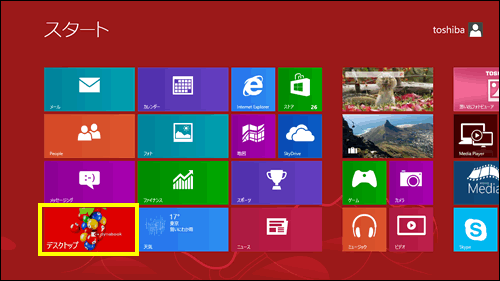 (図1)
(図1)
- デスクトップが表示されます。タスクバー上の何もない部分をマウスの右ボタンでクリックします。
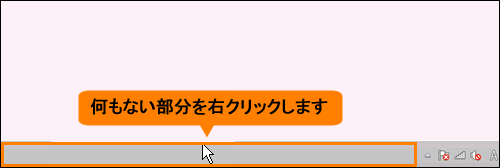 (図2)
(図2)
- 表示されるメニューから[プロパティ(R)]をクリックします。
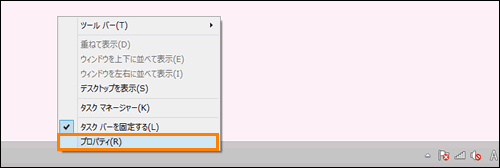 (図3)
(図3)
- 「タスクバーのプロパティ」画面の「タスクバー」タブが表示されます。
[□ タスクバーを自動的に隠す(U)]をクリックしてチェックを付け、[OK]ボタンをクリックします。
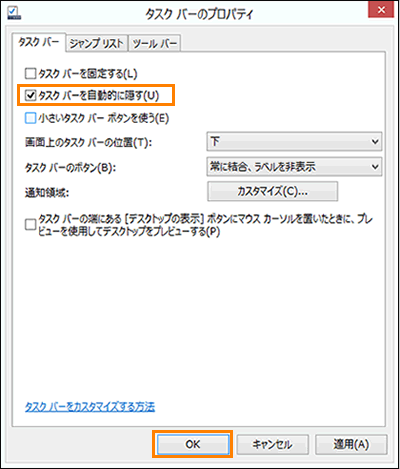 (図4)
(図4)
以上で終了です。
隠れたタクスバーを表示させるにはマウスポインターをタスクバーのある方向に合わせると表示されます。
この設定では下部にタスクバーが隠れています。
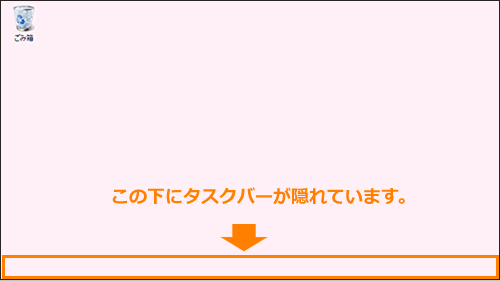 (図5)
(図5)
<補足>
設定を元に戻したい場合は、上記の手順4で[□ タスクバーを自動的に隠す(U)]のチェックをはずしてください。
関連情報
以上
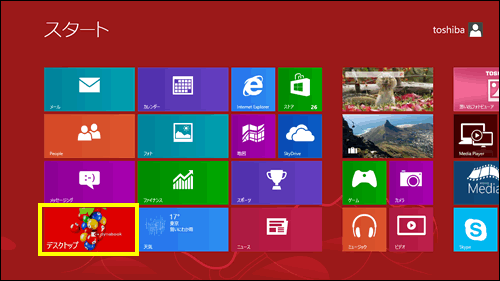 (図1)
(図1)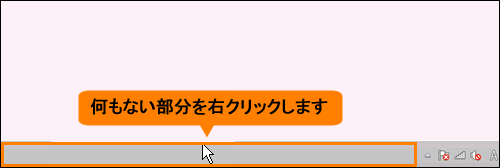 (図2)
(図2)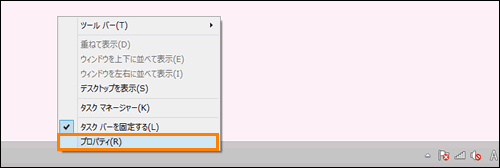 (図3)
(図3)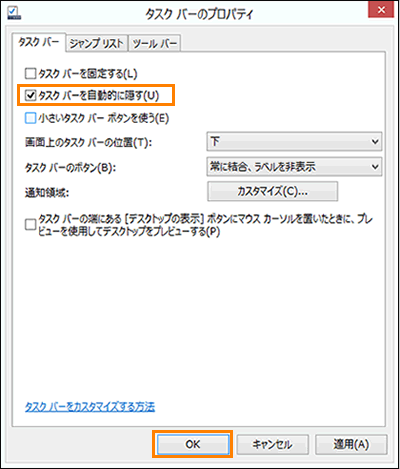 (図4)
(図4)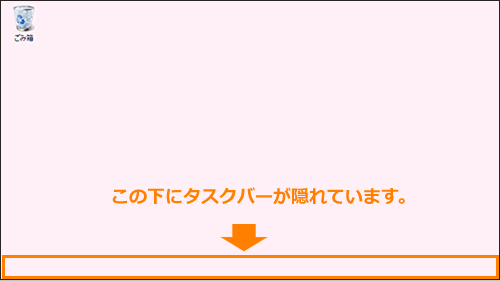 (図5)
(図5)